Inicia una videoconferencia en Google Plus con Hangouts
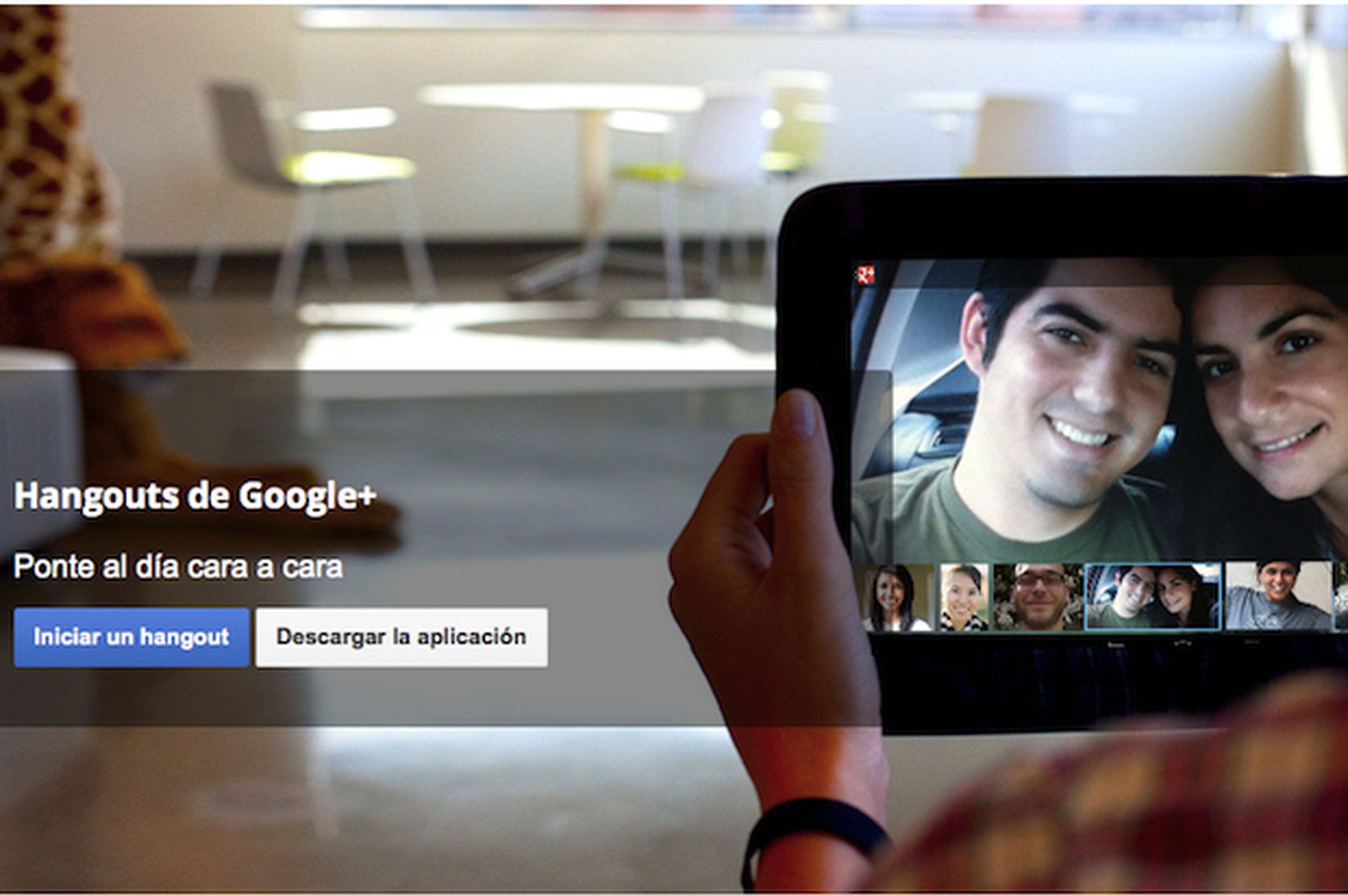
Accede a Hangouts
Para entrar en Hangouts, accede a Google Plus, pulsa en la opción Más del menú principal y luego en Hangouts. A continuación, haz clic en el botón Iniciar unHangout para entrar en servicio.
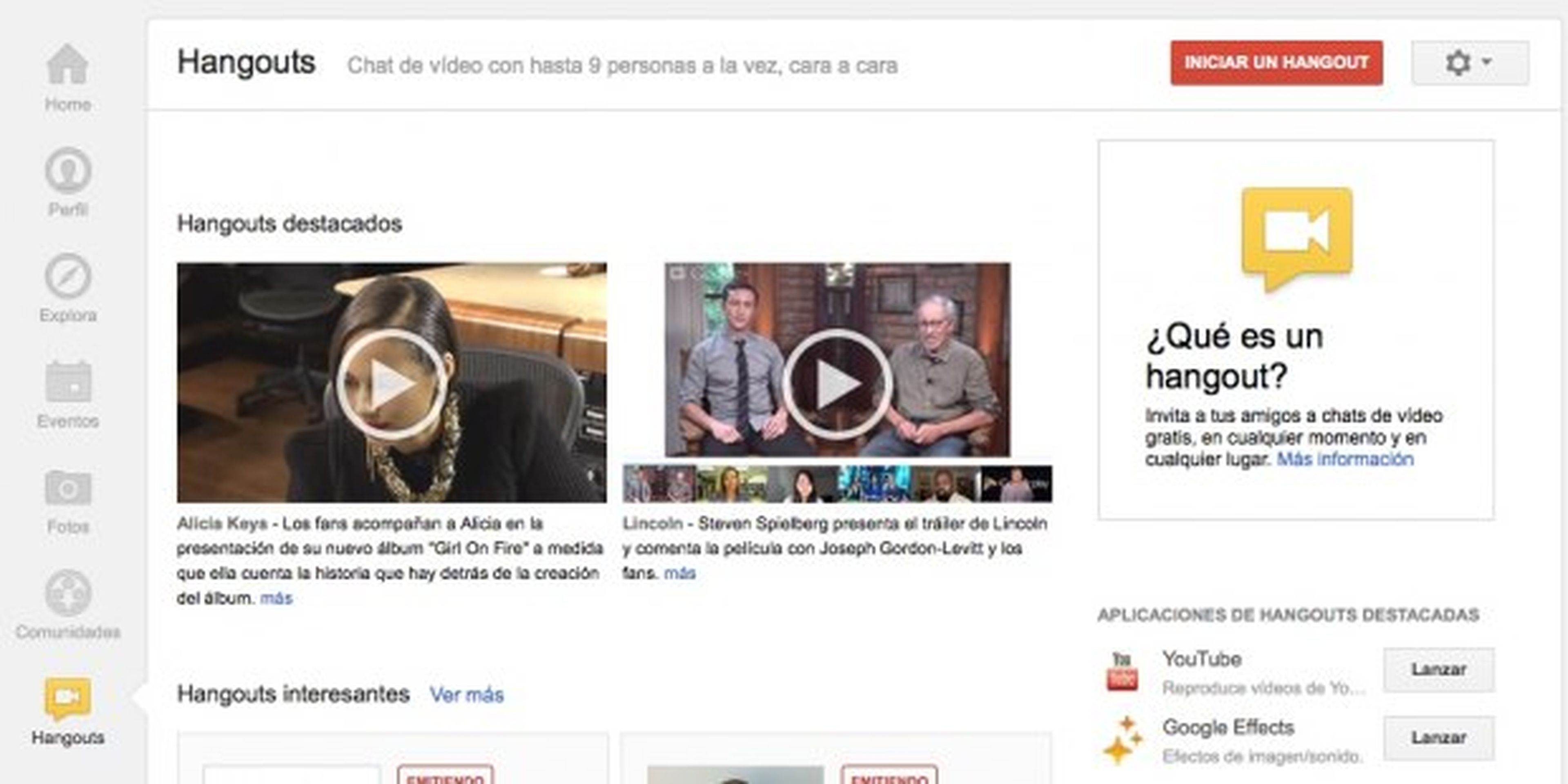
Completa el formulario
Para continuar, asigna un nombre a la conferencia escribiéndolo en el campo Pon nombre a esteHangout. Si quieres que se emita en directo y sea accesible para todos los usuarios, marca la casilla HabilitarHangoutsen directo.
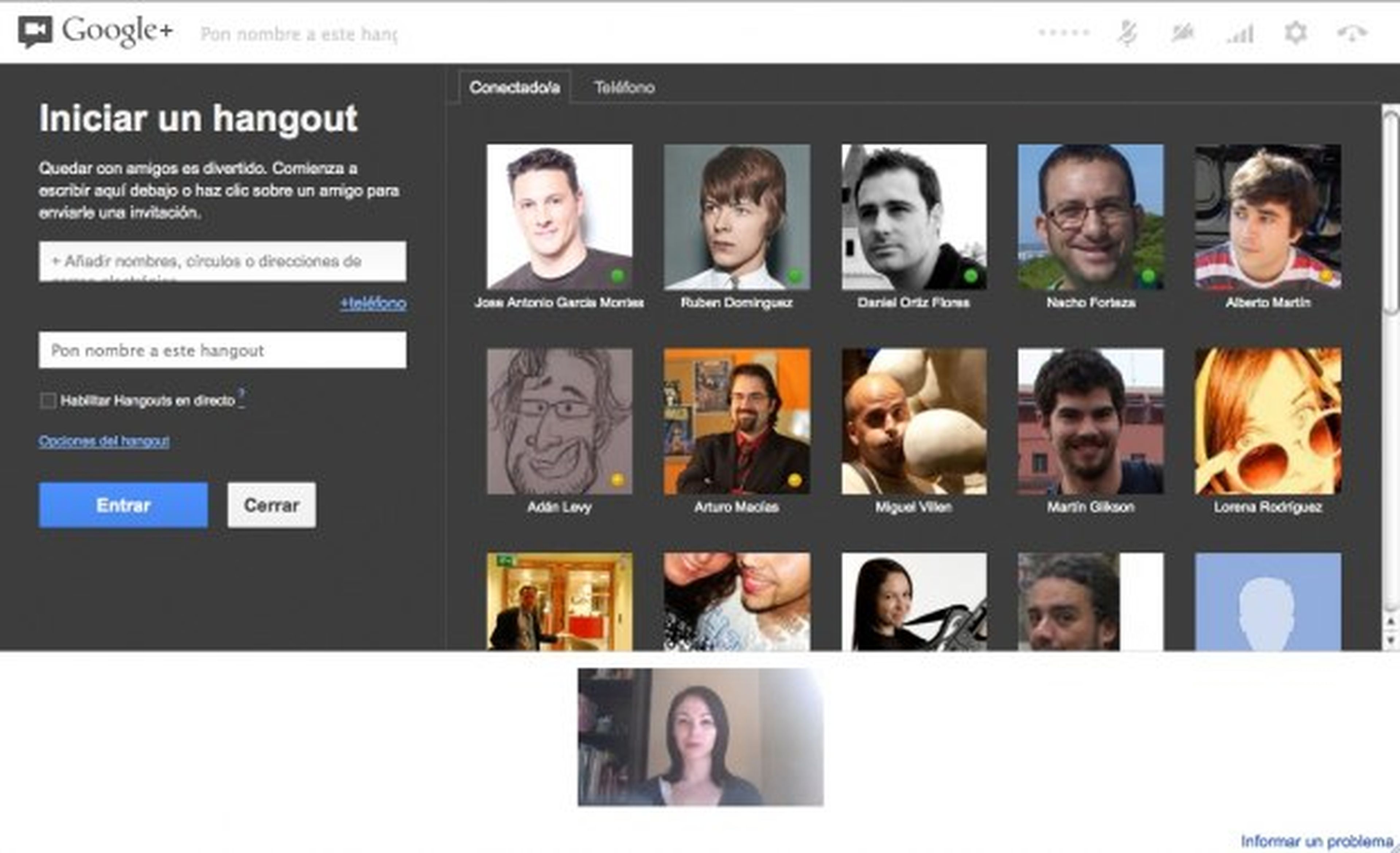
Invita a los participantes
Para invitar a los participantes, selecciónalos en la pestaña Conectado/a o inclúyelos desde el campo Añadir nombres, círculos o direcciones de correo electrónico. Si quieres invitar a alguien vía telefónica, pulsa en la pestaña Teléfono, selecciona el país, introduce el número y haz clic en el botón Añadir. La conversación telefónica no es gratuita, no olvides consultar las tarifas pulsando aquí.
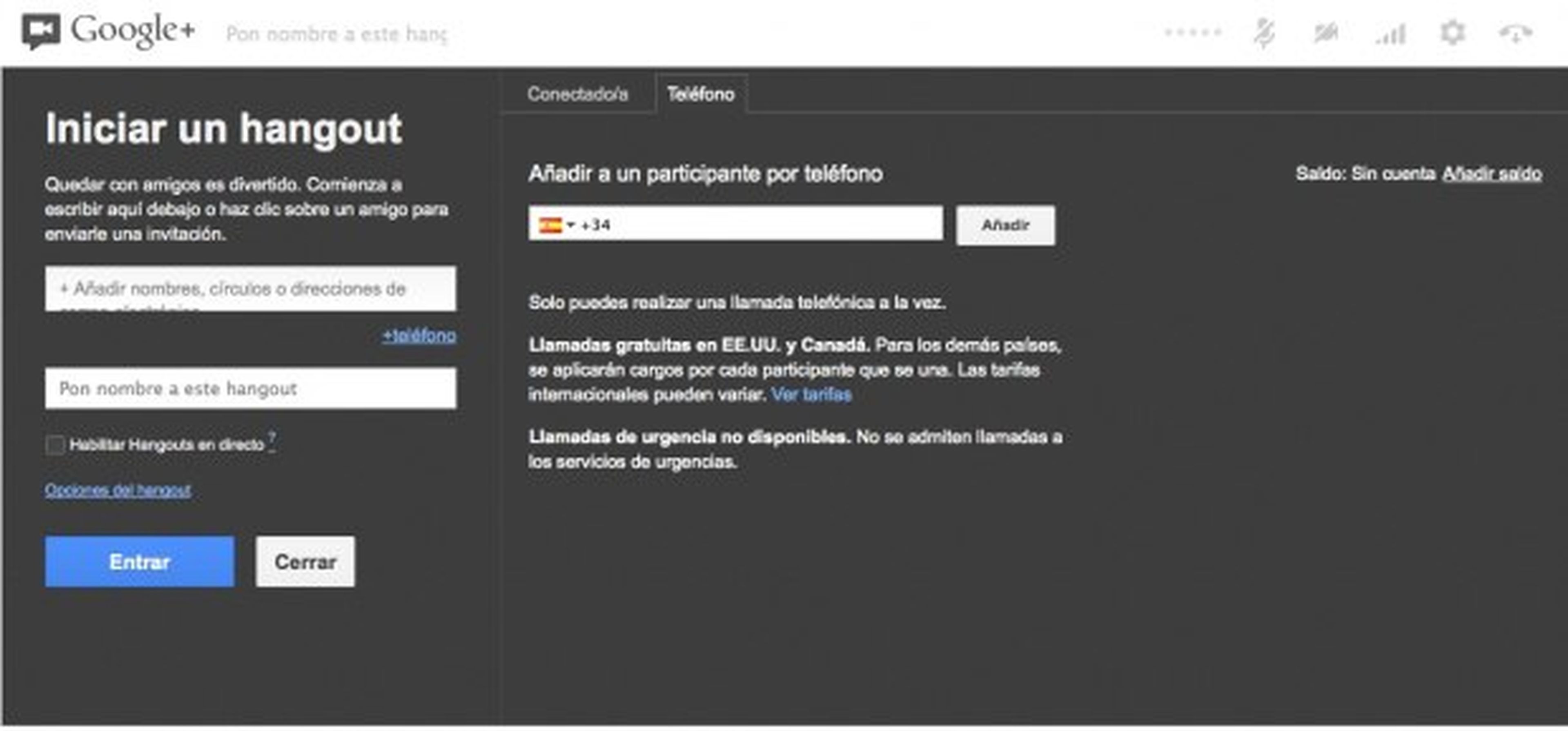
Ajusta el ancho de banda
Si quieres ajustar el ancho de banda de la transmisión de vídeo, pulsa en la opción Uso de ancho de banda del menú superior y mueve el deslizable hasta el nivel deseado.
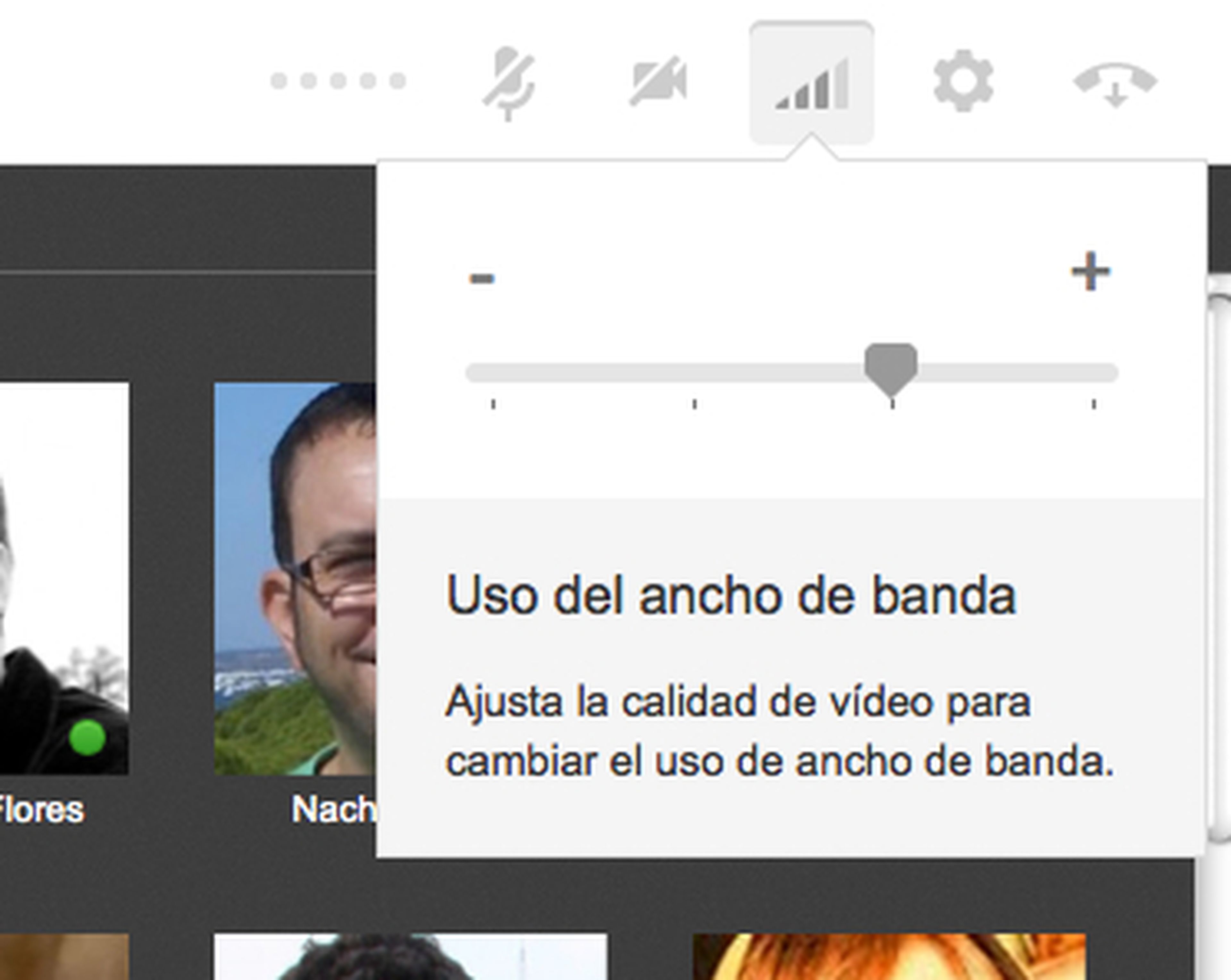
Configura las opciones
Para configurar las opciones del hangout, haz clic en el icono Configuración. En el primer desplegable puedes elegir la cámara, en el segundo el micrófono y en el tercero los altavoces o auriculares. Por último, selecciona el ancho de banda en el cuarto desplegable y pulsa en el botón Guardar la configuración. Haz clic en el botón Entrar para acceder a la videoconferencia.
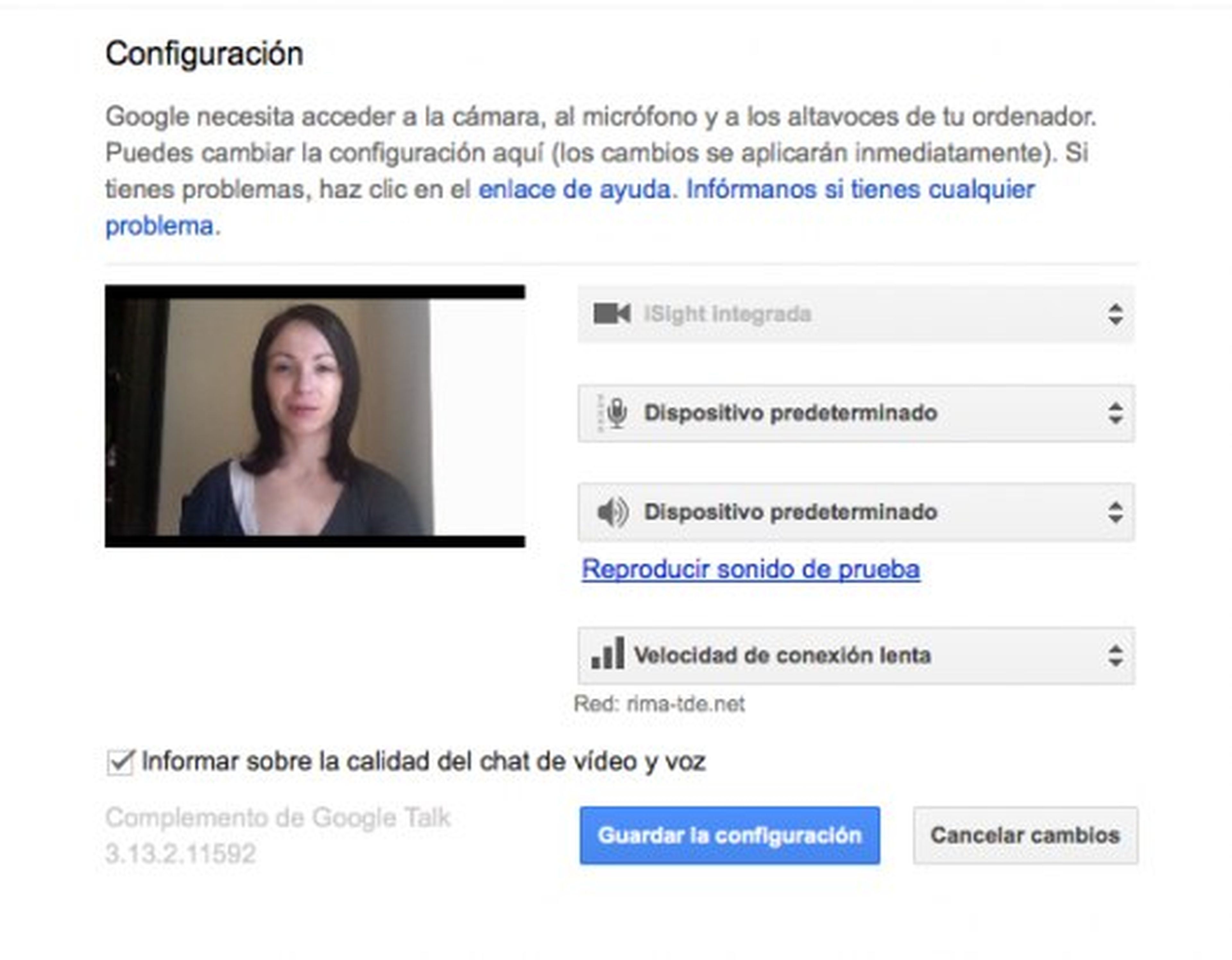
Descubre más sobre Sandra Arteaga, autor/a de este artículo.
Conoce cómo trabajamos en Computerhoy.
